چگونگی درست کردن فولدر سیاه شده در ویندوز 10
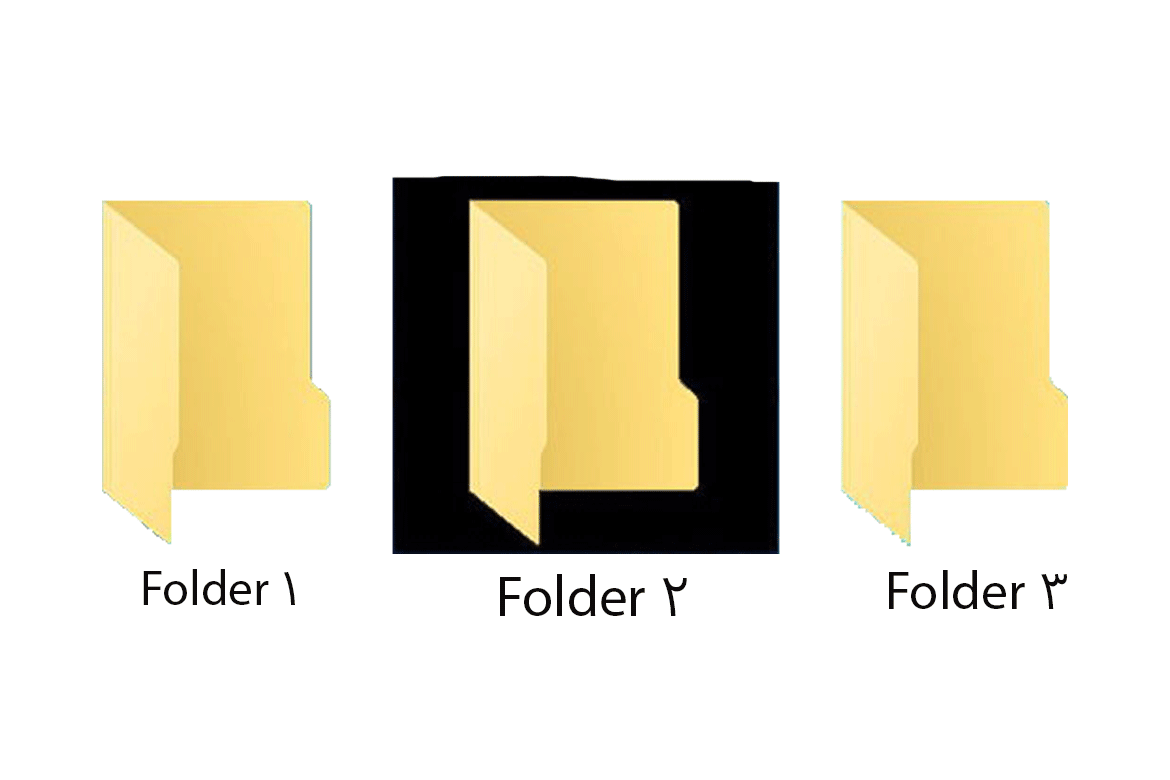
گاهی اوقات که پنجره فایل اکسپلورر را باز میکنید و به سراغ پوشههای موجود در درایوهایتان میروید، ممکن است با پوشههایی مواجه شوید که در آنها حاشیه زمینه اطراف آیکن زرد رنگ استاندارد فولدر به رنگ سیاه درآمده است. ویندوز 10 دارای یک باگ کوچک است.
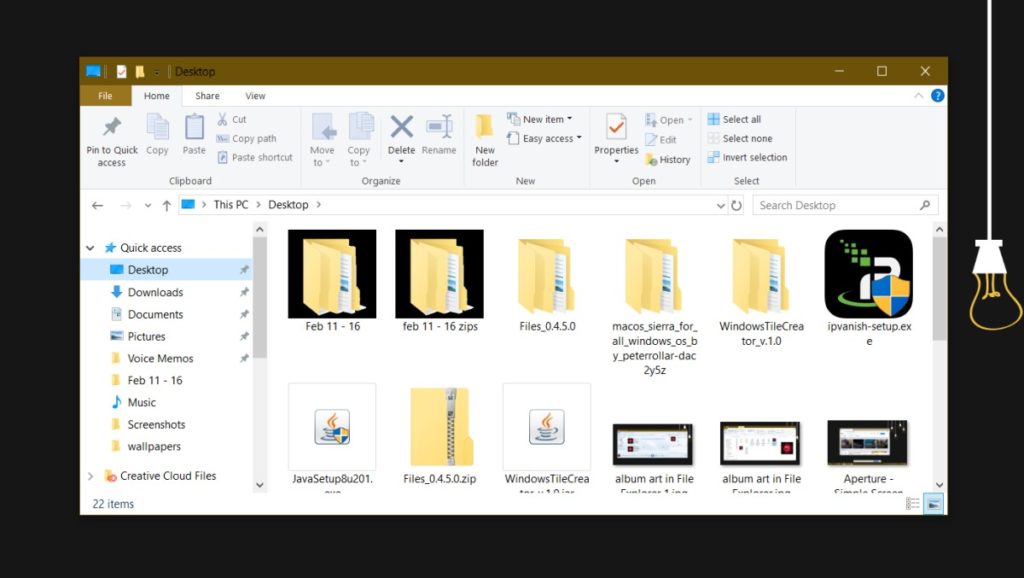
حاشیههای سیاه به طور تصادفی ظاهر میشوند و همیشگی نیستند. ممکن است این اتفاق برای همه پوشهها رخ نمیدهد و ممکن است تنها تعدادی از آنها دچار این عارضه عجیب شوند و بارگذاری مجدد صفحه و باز و بسته کردن آن نیز کمکی به رفع آن نمیکند ولی اگر برایتان این مشکل پیش آمده است و دوست دارید مشکل این فولدرهای بیمار را حل کنید. در ادامه با ما باشید.
ویندوز 10 برای زدودن سیاهی پوشهها ، اولین کار باز نمودن ابزار Disk Cleanup است. میتوانید برای یافتن آن از بخش جستجو کمک بگیرید. سپس با استفاده از این ابزار ، درایو خود ویندوز ، یعنی درایوی که ویندوز را در آن نصب کردهاید (معمولا درایو C) را پاکسازی نمایید. در لیست نمایش داده شده پنجره ابزار Disk Cleanup، حتما تیک گزینه Thumbnail را بزنید و سپس بر روی دکمه OK کلیک کنید. سپس تائید نمایید که مایلید فایلهای انتخابی بر اساس لیست ، حذف شوند. البته نگران نباشید هیچگاه فایلهای شخصی و اصلی حذف نخواهند شد. این گزینهها اغلب مربوط به فایلها سیستمی غیرضروری در بخشهای مخفی ویندوز است!
در ادامه باید بخش کش ویندوز 10 را نیز حذف نمایید. برای
انجام این کار وارد فایل اکسپلورر شوید و این مسیر
C:UsersYourUserNameAppDataLocal را دنبال کنید. در آنجا به دنبال فایلی به
اسم IconCache.db بگردید و حذفش نمایید. بعد از انجام این مرحله، بار
دیگر به پنجره فایل اکسپلورر برگردید و سپس در این مسیر
C:UsersYourUserNameAppDataLocalMicrosoftWindowsExplorer به پیش بروید. در
اینجا نیز باید تمام فایلهای موجود را انتخاب کرده و حذف نمایید. اگر
ویندوز 10 پیغامی مبنی بر عدم امکان حذف به نمایش گذاشت، گزینه Skip را
کلیک کنید و به کار ادامه دهید تا تمام مواردی که امکان حذف دارند را پاک
کنید.
برای اعمال تغییرات انجام شده نیاز به راهاندازی مجدد فایل اکسپلورر است. شما میتوانید این کار را با کمک تسکمنیجر سیستم انجام دهید. پس تسکمنیجر را باز کنید و در تب Processes به دنبال گزینه Windows Explorer بگردید. آن را انتخاب کرده و بر روی دکمه Restart در پایین پنجره تسکمنیجر کلیک کنید. هنگامی که فایل اکسپلورر بار دیگر راهاندازی بشود ، حاشیه آزاردهنده دور پوشهها حذف شده است ولی برای اطمینان بیشتر از درستی کار ، سیستم را یک بار ریستارت کنید.
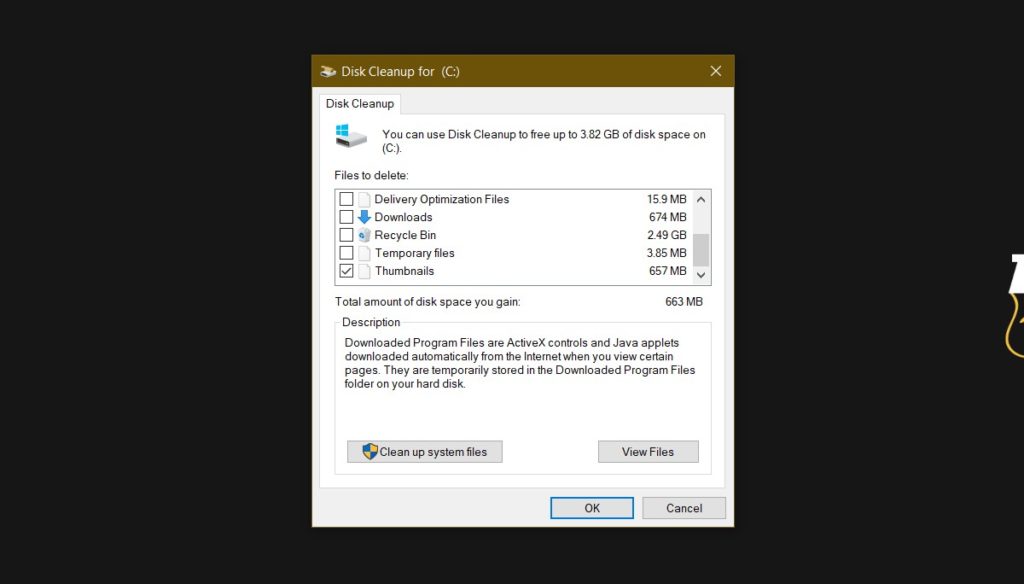
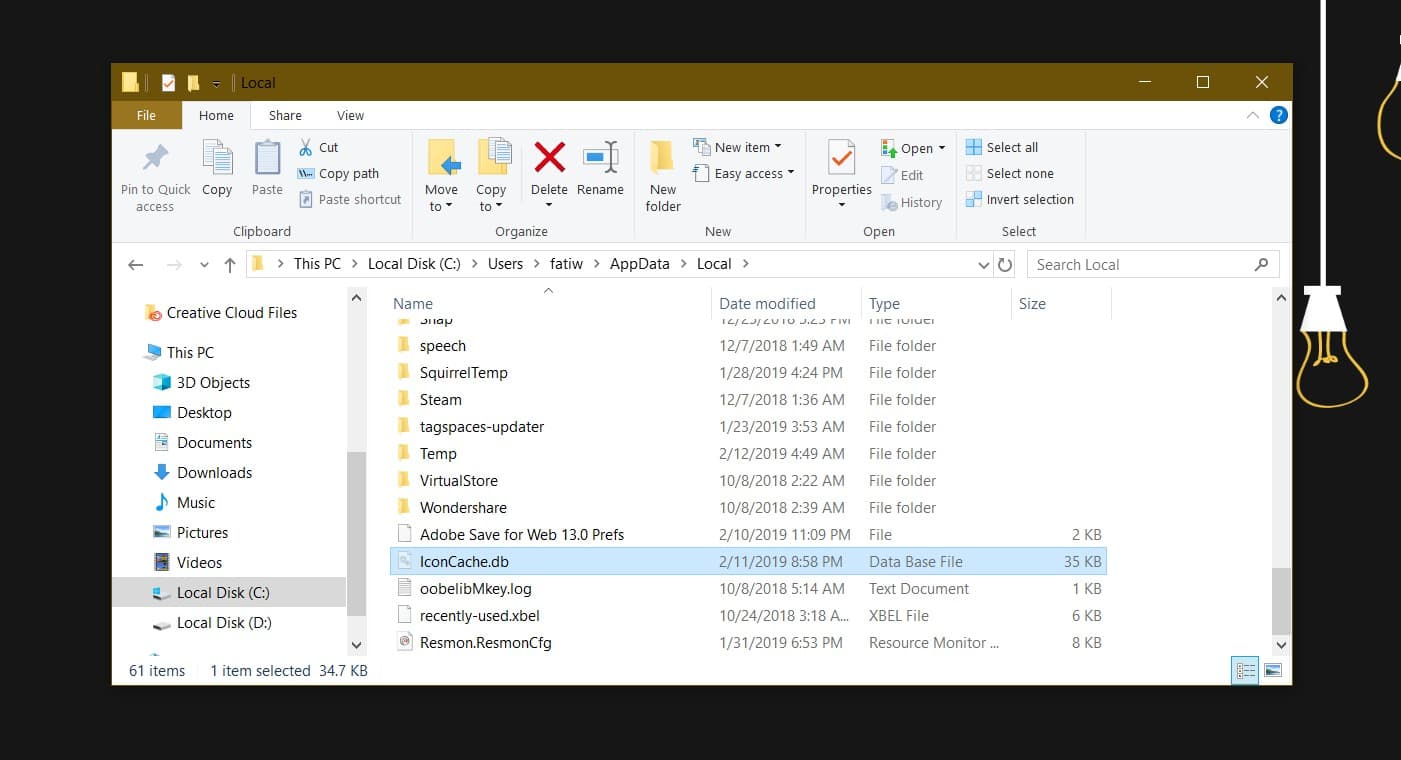
هرچند این مشکل حل خواهد شد اما باید به این نکته نیز توجه داشت چون این سیاهشدگی پوشه ، یک باگ داخلی ویندوز مربوط به آیکن کش می باشد ، احتمال دارد بار دیگر شاهد ظهور آن باشید. علت واقعی این مسئله نیز هنوز ناشناخته مانده و از آنجاییکه یک باگ کوچک به حساب میآید فعلا در اولویت کاری برنامهنویسان مایکروسافت به منظور رفع کامل آن قرار نگرفته است. البته مشکل حقیقی این است که مایکروسافت حتی مشکلات بزرگتری مانند از کار افتادن جستجوی ویندوز بسیاری از کاربران را حل نکرده است ، پس چه توقعی برای رفع این مشکل کوچک و بیاهمیت میتوان داشت.
بنابراین فعلا میتوانید از این راهحلی که ذکر شد استفاده نمایید و امیدوار باشید تا شاید روزی روزگاری در مایکروسافت کسی به فکر حل ریشهای این مشکل باشد. ضمنا یک راه بسیار پیشپا افتاده ولی ساده و کارآمد دیگر وجود دارد و آن هم تعویض پوشه است. بدین صورت که فایلهای موجود در پوشه سیاهشده را به یک پوشه جدید و تازه منتقل نمایید و پوشه خراب را نیز برای همیشه از روی سیستم حذف نمایید.
برای سفارش میتوانید با مجموعه ما تماس بگیرید!
021-88912035
شنبه تا چهارشنبه 9 صبح الی 8 شب و پنجشنبه ها از 9 صبح الی 3 عصر آماده پاسخگویی به شما عزیزان هستیم.


دیدگاهتان را بنویسید